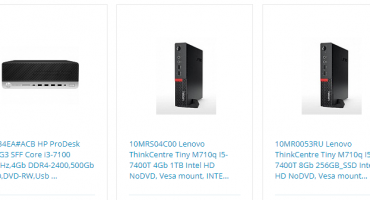Мрежни (заједнички) штампач користи се у малим фирмама тако да опрема за штампање не ради у празном ходу. Корисници добијају приступ путем било ког електронског уређаја. Пре употребе дељеног штампача, морате га унапред инсталирати.
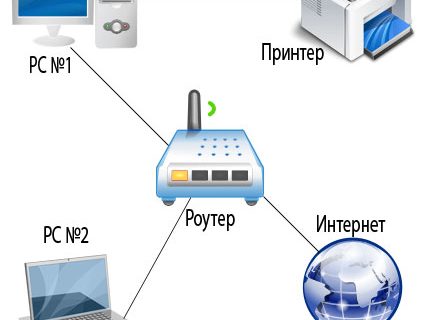
Веза се врши помоћу:
- усмјеривач
- патцх кабл, кабл са Етхернет конектором;
- Ви-фи
- УСБ
Сервер за штампање
Ако је могуће користити рутер као сервер за штампање, извршите следеће кораке:
- искључите напајање рутера;
- повежите штампач преко Етхернета;
- укључите усмјеривач, а затим штампач.
Затим конфигуришите рачунар / лаптоп у складу са упутствима.
Веза преко Етхернета, Ви-Фи-ја, УСБ-а
Ако рутер нема сервер за штампање, тада је на њега ионако повезан уређај за штампање. Рутер служи једноставно као комуникатор (рутер).
- Постоје одређена правила за повезивање путем Ви-Фи-ја (прописана у упутствима штампача), на пример, истовремено притискање било ког тастера и на рутеру и на штампачу.
- За Етхернет везу, потребно је само да повежете кабл „принтер-роутер“.
- УСБ опција укључује повезивање штампача са рачунаром / лаптопом, преко којих се јављају захтеви за уређај за штампање.
Инсталација
Важан услов за повезивање је инсталирање управљачког програма (без обзира на врсту везе). Инсталирајте управљачки програм помоћу диска за покретање или редовним преузимањем са места добављача опреме. Неки оперативни системи имају потребан покретачки програм.
Да бисте инсталирали штампач, позовите чаробњака. То се врши кроз прозор Рун (Рун + Р тастер): откуцајте „цонтрол принтерс“ и притисните „Ентер“. Или само отворите контролну таблу, идите на одељак „Хардвер и звук“, а затим на „Уређаји и штампачи“.
Уосталом, делују према алгоритму.
- На горњој плочи кликните на „Додај штампач“.
- Након што откријете уређај, одаберите горњу ставку "Додај локално ...".
- Када бирате порт, означите ставку „Креирај нови ...“ и изаберите „Стандардни ТЦП / ИП ...“ као врсту порта.
- Следећи корак је уношење имена или ИП адресе штампача. Име порта је празно.
- Када специфицирате додатне информације о порту, означава се „Посебно“.
- Следећи корак је врста инсталације управљачког програма. Ако постоји диск или преузети програми, кликните на дугме "Инсталирај са диска ...". Иначе, произвођач и модел уређаја бирају се у посебним прозорима.
Подешавање приступа штампачу
Након инсталирања управљачког програма, штампач постаје мрежа (дељење). Да бисте то учинили, урадите следеће кораке:
- Отворите прозор „Својство рачунара“.
- Кликните везу „Промените подешавања“ са десне стране.
- На картици "Име рачунара" кликните на "Промени".
- Унесите име радне групе (било које).
- Кроз „Мрежни контролни центар“ - „Промена напредних поставки“ укључују откривање мреже и дељење датотека и штампаче.
- Они такође онемогућавају заједнички приступ уз заштиту лозинке.
- Кроз прозор "Уређаји и штампачи" одаберите модел додатка и кликните десним тастером миша.
- Изаберите „Својства штампача“ из скочног менија.
- Изаберите картицу „Приступ“ и потврдите оквир „Поделите ово ...“.
- Унесите име штампача у текстно поље.
- Прелазак на „Додатни управљачки програми“ омогућава вам да унапред инсталирате управљачке програме за оперативне системе различитих капацитета.
- Изаберите потребну дубину бита и причекајте да се инсталација софтвера заврши.
 Радио делови: уобичајене врсте компоненти, њихова намена
Радио делови: уобичајене врсте компоненти, њихова намена 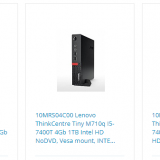 Како одабрати праву рачунарску опрему и рутер
Како одабрати праву рачунарску опрему и рутер  Ако се фрижидер јако смрзне - шта урадити
Ако се фрижидер јако смрзне - шта урадити 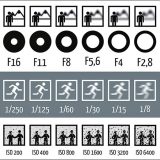 Како подесити поставке камере?
Како подесити поставке камере?  Преглед: како проверити напа у кухињи
Преглед: како проверити напа у кухињи